简言
git是一个开源的分布式版本控制系统,可以有效、高速地处理从很小到非常大的项目版本管理。
里面有很多常用的命令语法,在此做一个常用命令总结记录,以备不时之需。
命令总结
由于git是基于linux开发的工具,所以有个特点:不报错即成功。
一些关于linux的命令操作有的也能用。
报错示例:

git配置管理
安装git后,在桌面右键打开命令工具,然后进行git配置
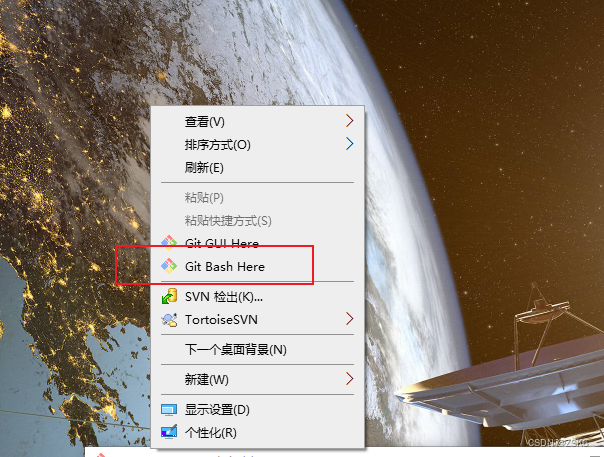
添加用户名和邮箱
- 设置用户名
// 全局设置姓名
git config --global user.name "your_username"
- 设置邮箱
// 全局设置邮箱
git config --global user.email [email protected]
- 查看git配置
// 查看配置
git config --list 查看所有配置
生成ssh
- 生成 ssh密钥,一路回车(enter)即可。
ssh-keygen -t rsa -C "[email protected]"
生成密钥后,可在c盘的用户中找到ssh生成的公钥,往git项目远程网站个人用户ssh管理粘贴即可。
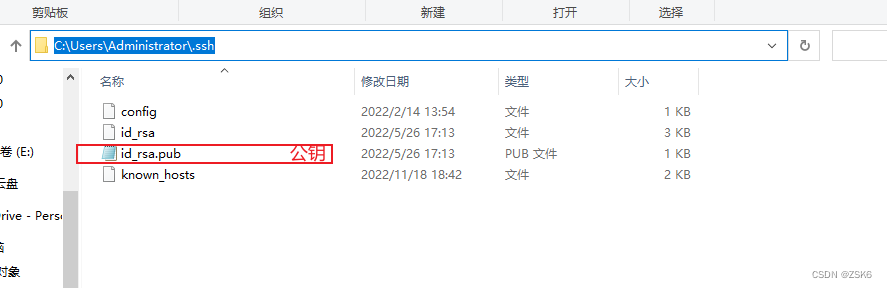
查看git版本
git version
git -v
git命令帮助
git help
git -h
// 打开网页版文本
git -h config
项目git管理
初始化本地项目
- 本地生成项目git仓库
git init
连接远程项目
- 连接远程仓库, origin 默人远程地址名,可自定义
git remote add origin 远程仓库地址
- 查看所设置的远程仓库地址
// 远程仓库地址名
git remote
// 详细
git remote -v
- 远程仓库地址名重命名
git remote old仓库名 new仓库名
- 远程仓库地址名删除,一旦你使用这种方式删除了一个远程仓库,那么所有和这个远程仓库相关的远程跟踪分支以及配置信息也会一起被删除。
git remote remove 仓库地址名
// 简写
git remote rm 仓库地址名
克隆项目
- 根据远程仓库地址克隆项目文件,首先得右键打开git命令工具
git clone 远程仓库地址
// 克隆指定分支的代码
git clone -b 分支名 远程仓库地址
仓库代码git管理
分支操作
- 查看仓库分支
git branch
// 查看分支的最后一次提交
git branch -v
- 新建分支
git branch 分支名
- 切换分支
git checkout 分支名
// 创建并切换
git checkout -b 分支名
- 删除分支
git branch -d 分支名
- 合并分支,假设当前是分支名1,执行下方命令表示:将分支名2的代码合并到分支名1,他只是代码合并,如果发生代码冲突,还需要手动解决
git merge 分支名2
- 变基操作(多人协作一般不用),将当前分支修改的内容移动到指定分支上。然后指定分支需要进行一次合并(与当前分支)
git rebase 分支名
// 指定分支变基
git rebase 目标分支 指定分支
// 当指定分支不是从目标分支直接分出来的时候
// 假设 基于 分支A 创建了 分支B
// 基于 分支B 创建了 分支C
// 变基操作命令如下:
git rebase --onto 分支A 分支B 分支C
代码管理
- 查看文件状态
git status
git status -s
git status -short
- 代码本地git暂存
git add 文件名
// 全部暂存(.gitignore文件中的范围文件将忽略)
git add .
- 从暂存区移除文件
git rm --cached 文件名
- 代码本地提交(本地仓库)
// 提交暂存的内容
git commit -m "此次提交描述信息"
// 直接提交修改的内容
git commit -m -a "此次提交描述信息"
- 拉取远程分支数据
git pull origin(远程仓库地址) 远程分支名(默认master)
- 往远程分支推送数据
git push origin(远程仓库地址) -u 远程分支名
//强制推送
git push -f origin(远程仓库地址) -u 远程分支名
- 查看本地提交信息
git log
按q退出
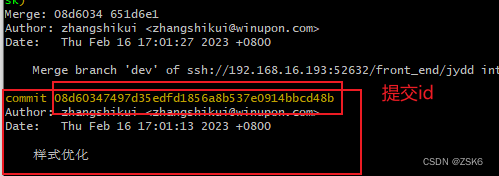
代码历史提交操作
- 重置到历史的某个提交状态,1和2操作必需,如果你提前基于当前分支新建了分支(建议),可不执行3和4。
//1. 查看log日志, 找到目标提交id
git log --pretty=oneline
//2. 重置到的目标提交状态
git reset --hard 目标提交id
//3. 查看引用日志, 最左侧为id
// 找到最新的提交id,一般是引用HEAD@{
1}的id,因为你刚才一次reset
git relog
//4. 新建分支指定最新的提交id
git branch new分支名 最新的提交id
结语
详细信息请自行搜索git官网查看。